फ़ायरफ़ॉक्स में आकस्मिक रूप से टैब को अलग करने से कैसे रोकें
यदि आप अक्सर अपने खुले फ़ायरफ़ॉक्स विंडो में (Firefox)टैब(Tabs) को गलती से अलग कर देते हैं, तो आप इसके कॉन्फ़िगरेशन पृष्ठ से एक ध्वज को सक्रिय करके ऐसा होने से रोकते हैं । इस पोस्ट में, हम आपको दिखाएंगे कि यह कैसे करना है।
(Prevent)फ़ायरफ़ॉक्स(Firefox) में आकस्मिक रूप से टैब को अलग करने से (Tabs)रोकें
फ़ायरफ़ॉक्स(Firefox) में आकस्मिक रूप से टैब(Tabs) को अलग करने से रोकने के लिए :
- फ़ायरफ़ॉक्स ब्राउज़र खोलें।
- इसके बारे में टाइप करें: एड्रेस बार में कॉन्फ़िगर करें।(about:config)
- एंटर बटन दबाएं।
- एक्सेप्ट द रिस्क(Accept the Risk) एंड कंटिन्यू(Continue) बटन पर क्लिक करें।
- b rower.tabs.allowTabDetach(rowser.tabs.allowTabDetach) खोजें ।
- कॉन्फ़िगरेशन पर डबल-क्लिक करें।
- फ़ायरफ़ॉक्स को पुनरारंभ करें।
सबसे पहले, आपको फ़ायरफ़ॉक्स(Firefox) ब्राउज़र में उन्नत वरीयताएँ(Advanced Preferences) विंडो खोलनी होगी। उसके लिए, इसके बारे में लिखें : ब्राउज़र के एड्रेस बार में कॉन्फ़िगर करें, और (about:config)एंटर(Enter) बटन दबाएं। यह एक चेतावनी संदेश के साथ आपका स्वागत करेगा जिसमें आगे बढ़ने से पहले ध्यान में रखी जाने वाली सावधानी का उल्लेख होगा। आपको एक्सेप्ट द रिस्क एंड कंटिन्यू(Accept the Risk and Continue) बटन पर क्लिक करना होगा।
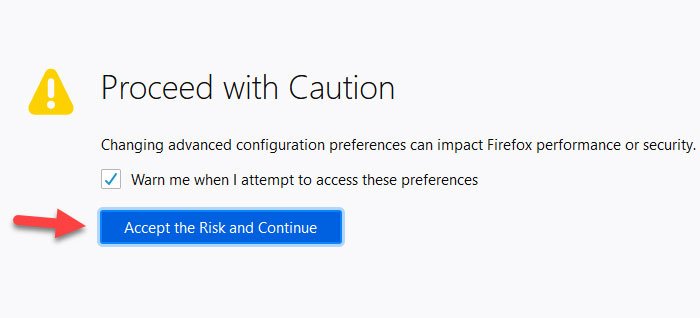
हालांकि, यदि यह आपके ब्राउज़र में उपलब्ध नहीं है, तो आपको रजिस्ट्री संपादक से कॉन्फ़िगरेशन संपादक को सक्षम(enable Configuration editor from Registry Editor) करने की आवश्यकता है ।
उसके बाद, इस सेटिंग को खोजें:
browser.tabs.allowTabDetach
डिफ़ॉल्ट रूप से, मान को सत्य(true) पर सेट किया जाना चाहिए । इसे गलत(false) पर सेट करने के लिए आपको मान पर डबल-क्लिक करना होगा ।

इतना ही!
अब से, आप टैब की स्थिति बदलते समय एक नई विंडो नहीं बना सकते। यह सीधे तौर पर काम नहीं करेगा जैसा कि पहले हुआ करता था। आप उसी विंडो में टैब की स्थिति बदल सकते हैं, लेकिन यह फ़ायरफ़ॉक्स(Firefox) ब्राउज़र में टैब के आकस्मिक रूप से अलग होने की संभावना को कम कर देगा ।
ध्यान दें कि आप एक नया नियमित टैब और एक नया निजी टैब बना सकते हैं। मौजूदा टैब को नई विंडो में बदलना भी संभव है। उसके लिए, आपको टैब पर राइट-क्लिक करना होगा> Move Tab > Move टू न्यू विंडो(New Window) चुनें ।
दुर्भाग्य से, यह कार्यक्षमता अभी तक Google क्रोम(Google Chrome) ब्राउज़र में उपलब्ध नहीं है ।
Related posts
एज, क्रोम और फायरफॉक्स ब्राउजर के बीच टैब कैसे सिंक करें
क्रोम और फायरफॉक्स ब्राउजर में सभी खुले हुए टैब के यूआरएल कैसे कॉपी करें?
फ़ायरफ़ॉक्स को दाईं ओर अंतिम टैब के रूप में नए टैब कैसे खोलें
फ़ायरफ़ॉक्स के लिए ट्री स्टाइल टैब ऐड-ऑन आपको अपने अतिरिक्त टैब को बड़े करीने से व्यवस्थित करने देता है
क्रोम, फायरफॉक्स, आईई, एज में सभी खुले टैब को बुकमार्क के रूप में कैसे सेव करें?
Chrome, Edge, या Firefox में सभी खुले हुए ब्राउज़र टैब एक साथ बंद करें
फिक्स: रीकैप्चा क्रोम, फ़ायरफ़ॉक्स या किसी भी ब्राउज़र में काम नहीं कर रहा है
क्रोम या फायरफॉक्स में वेबपेजों को पीडीएफ के रूप में कैसे सेव करें
क्या क्रोम, फायरफॉक्स या एज ब्राउजर में पासवर्ड सेव करना सुरक्षित है?
Chrome, Firefox, Edge, IE में Adobe Flash, Shockwave को अक्षम करें, अनइंस्टॉल करें
फ़ायरफ़ॉक्स बुकमार्क टूलबार को केवल नए टैब पेज पर कैसे सक्षम करें
सबसे उपयोगी मोज़िला फ़ायरफ़ॉक्स के बारे में:कॉन्फ़िगरेशन ट्विक्स
क्रोम, एज, फायरफॉक्स ब्राउजर में डिफॉल्ट फॉन्ट कैसे बदलें
ऐड-ऑन, प्लग इन या अवांछित सॉफ़्टवेयर के साथ Firefox समस्याओं को ठीक करें
TTFox Firefox ब्राउज़र एक्सटेंशन के साथ टेक्स्ट टू स्पीच ऑफलाइन में कनवर्ट करें
फ़ायरफ़ॉक्स पर निजी मोड में ऐड-ऑन को अक्षम या सक्षम कैसे करें
फ़ायरफ़ॉक्स पर ऐड-ऑन इंस्टॉलेशन को कैसे अनुमति दें या ब्लॉक करें
नए टैब में फ़ायरफ़ॉक्स से संदेशों को कैसे निष्क्रिय करें
फ़ायरफ़ॉक्स टास्क मैनेजर का उपयोग कैसे करें
फ़ायरफ़ॉक्स में एन्हांस्ड ट्रैकिंग, प्रोटेक्शन ब्रीच अलर्ट, लॉकवाइज सेट करें
